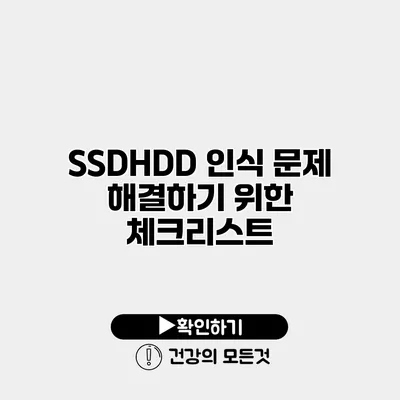SSD/HDD 인식 문제 해결하기 위한 체크리스트
컴퓨터를 사용할 때 가장 답답한 순간 중 하나는 SSD나 HDD가 인식되지 않는 경우예요. 데이터 손실이나 시스템 오류가 발생할 수 있어 매우 긴장되는 상황이죠. 이 문제를 해결하기 위해 이 체크리스트를 통해 단계별로 점검해 보아요.
✅ 가정용 보일러의 안전 점검 사항을 지금 확인하세요!
1. 초기 점검 사항
1.1 전원 연결 상태 확인
SSD와 HDD가 정상적으로 작동하기 위해서는 전원 연결이 필수적이에요. 기기의 전원 코드가 제대로 연결되어 있는지 확인해 보세요.
- 전원 스위치: 필요한 경우 전원 스위치를 켜주세요.
- 전원 케이블: 케이블이 손상되지 않았는지 확인하고, 잘 연결되었는지 확인해요.
1.2 데이터 케이블 연결 확인
SSD/HDD와 메인보드 사이의 데이터 케이블이 제대로 연결되어 있는지도 점검해야 해요.
- SATA 또는 NVMe 케이블: 올바르게 연결되었는지 다시 한 번 확인해 보세요.
- 케이블 손상 여부: 케이블이 물리적으로 손상되지 않았는지도 체크해요.
✅ CMOS BIOS 설정의 모든 것을 알아보세요!
2. BIOS 설정 확인
2.1 BIOS 진입 방법
컴퓨터 부팅 시 BIOS에 들어가는 방법은 다음과 같아요:
- 대부분의 시스템에서 F2. DEL 또는 ESC 키를 사용하여 BIOS 설정 메뉴로 진입할 수 있어요.
- BIOS 화면에서
Storage또는Boot옵션을 찾고, SSD/HDD가 인식되고 있는지 확인해 봐요.
2.2 SATA 모드 설정 확인
BIOS에서 SATA 모드를 확인해야 해요. IDE, AHCI, RAID 모드 중에서 선택할 수 있는데, 일반적으로 AHCI 모드를 추천해요.
- AHCI 모드는 SSD의 성능을 극대화해 줍니다.
✅ 갤럭시 배터리 상태를 점검하여 최적의 성능을 유지하세요.
3. 운영체제(OS)에서의 인식 여부 확인
운영체제에서 SSD나 HDD가 인식되는지 확인하는 방법도 있어요.
3.1 Windows 디스크 관리 열기
Win + X를 눌러 메뉴를 열고,디스크 관리를 선택하세요.- 목록에서 SSD/HDD가 있는지 확인하고, 상태를 점검해 보세요.
3.2 드라이버 업데이트
SSD나 HDD가 인식되지 않는 경우, 드라이버가 최신인지 확인해 보아야 해요.
- 장치 관리자를 열고 해당 드라이버를 업데이트하세요.
✅ 윈도우 10에서 메모리 오류를 간단하게 진단해 보세요.
4. 하드웨어 문제 확인
4.1 다른 컴퓨터에서 테스트
SSD나 HDD 문제인지 확인하기 위해 다른 컴퓨터에 연결해 보는 것도 한 방법이에요. 다른 PC에서 정상적으로 작동된다면, 문제는 현재 사용 중인 PC의 하드웨어에 있다는 의미예요.
4.2 손상 여부 체크
물리적 손상이나 제조사 결함일 수도 있으니, 아래와 같은 점을 체크해 보세요.
- 과열: SSD나 HDD가 과열되면 정상 작동하지 않을 수 있어요.
- 물적 손상: 외기 및 물리적 충격으로 인한 손상 여부를 확인해 보세요.
✅ 시게이트 외장 하드를 활용한 안전한 데이터 복구 방법을 알아보세요.
5. 데이터 복구 솔루션 사용
데이터가 중요한 경우에는 복구 소프트웨어나 서비스의 도움을 받을 수 있어요. 몇 가지 추천 소프트웨어는 다음과 같아요:
- Recuva: 사용자 친화적인 인터페이스와 다양한 파일 타입 지원.
- EaseUS Data Recovery Wizard: 신뢰성이 높고 기능이 다양한 데이터 복구 도구.
| 점검 항목 | 설명 |
|---|---|
| 전원 연결 상태 | 전원 코드가 제대로 연결되었는지 확인 |
| 데이터 케이블 연결 | SSD/HDD와 메인보드 사이의 케이블 상태 점검 |
| BIOS 설정 | SATA 모드 및 인식 상태 확인 |
| 운영체제 인식 | 디스크 관리에서 SSD/HDD 상태 점검 |
| 하드웨어 확인 | 다른 PC에 연결하여 상태 확인 |
| 데이터 복구 | 복구 소프트웨어 사용 고려 |
결론
SSD/HDD 인식 문제는 다양한 원인으로 발생할 수 있으며, 이를 해결하기 위해서는 위에서 제시한 체크리스트를 통해 단계별로 점검해 볼 필요가 있어요. 기술적 이해가 부족한 분들도 위의 정보를 활용하면, 문제를 해결하는 데 큰 도움이 될 거예요. 필요한 경우 전문가의 도움을 받는 것도 좋은 방법이에요.
어떤 문제가 발생했더라도 당황하지 말고, 차근차근 체크리스트를 따라 해 보세요. 디지털 자산을 안전하게 보호하길 바랄게요!
자주 묻는 질문 Q&A
Q1: SSD나 HDD가 인식되지 않을 때 가장 먼저 확인해야 할 사항은 무엇인가요?
A1: 전원 연결 상태와 데이터 케이블 연결 상태를 먼저 확인해야 합니다.
Q2: BIOS에서 어떤 설정을 확인해야 하나요?
A2: SATA 모드 설정과 SSD/HDD의 인식 상태를 확인해야 합니다.
Q3: SSD나 HDD의 문제를 확인하기 위해 어떤 방법을 사용할 수 있나요?
A3: 다른 컴퓨터에 SSD나 HDD를 연결하여 정상 작동 여부를 테스트할 수 있습니다.